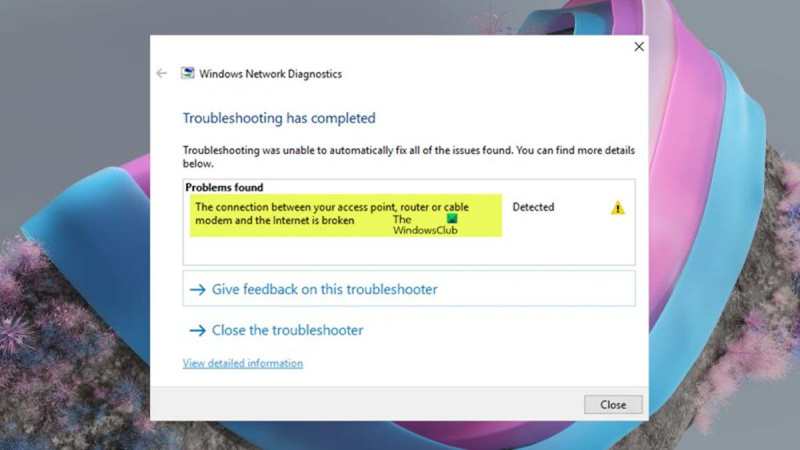Веза између приступне тачке, рутера или кабловског модема и Интернета је прекинута. Ово се обично назива проблемом „последње миље“. Постоји више разлога зашто се то може догодити, али најчешћи је тај да ваш ИСП има проблем са својом везом на Интернет. Постоји неколико ствари које можете да урадите да бисте покушали да решите проблем. Прво покушајте да поново покренете модем или рутер. Ако то не успије, контактирајте свог ИСП-а и питајте га да ли постоје неки познати проблеми у вашем подручју. Ако и даље имате проблема, постоји неколико ствари које можете да урадите да бисте покушали да побољшате своју везу. Прво, уверите се да је ваш модем или рутер постављен на централну локацију у вашем дому. Друго, покушајте да избегнете коришћење бежичних уређаја који раде на истој фреквенцији као и ваш модем или рутер. Пратећи ове савете, требало би да будете у могућности да побољшате своју везу и избегнете проблем „последње миље“.
Ако не можете да се повежете на Интернет на рачунару са оперативним системом Виндовс 11 или Виндовс 10 због проблема са Ви-Фи мрежом и када покренете алатку за решавање проблема са интернет везом, видећете поруку Веза између приступне тачке, рутера или кабловског модема и Интернета је прекинута се појављује у извештају Виндовс Нетворк Диагностицс, овај пост има за циљ да вам помогне са решењима за решавање проблема.
заустави Виндовс 10 канцеларијско обавештење

Веза између приступне тачке, рутера или кабловског модема и Интернета је прекинута.
Ако извештај Виндовс Нетворк Диагностиц приказује поруку Веза између приступне тачке, рутера или кабловског модема и Интернета је прекинута. Када покренете алатку за решавање проблема са интернет везом у покушају да решите проблеме са Интернетом које можда имате на рачунару са оперативним системом Виндовс 11/10, наши предлози у наставку би требало да вам помогну да решите проблем на вашем систему.
- Преместите свој интернет уређај (модем/рутер)
- Поново покрените интернет уређај (рутер/модем) и рачунар.
- Проверите да нема интернета
- Проверите да ли су фирмвер вашег интернет уређаја и Виндовс ажурирани
- Уверите се да је управљачки програм Ви-Фи мрежног адаптера ажуриран.
- Привремено онемогућите сигурносни софтвер
- Повезивање помоћу Етхернет кабла
- Ресетујте свој интернет уређај на подразумевана подешавања
- Ресетовање Ви-Фи мрежног адаптера
- Покрените алатку за решавање проблема са хардвером и уређајима
- Користите екстерни УСБ Ви-Фи адаптер.
- Обратите се свом ИСП-у
читати : Решите проблеме са мрежом и интернет везом у оперативном систему Виндовс 11/10
Погледајмо опис процеса у односу на свако од наведених решења.
1] Преместите свој интернет уређај (модем/рутер)
ово је највероватније грешка Веза између приступне тачке, рутера или кабловског модема и Интернета је прекинута. настаје због локације вашег интернет уређаја . Дакле, можете почети да решавате проблем променом положаја вашег интернет уређаја. креће се вифи рутер два или три метра ширине у просторији могу направити огромну разлику када покушавате да добијете најбољу могућу покривеност у свом дому/канцеларији. Уверите се да се ваш Ви-Фи рутер налази у центру вашег дома. Да бисте преместили модем, следите ове кораке:
- Искључите модем или искључите уређај са мреже.
- Искључите модем са рутера или друге опреме.
- Преместите модем на нову локацију.
- Поново повежите модем са коаксијалном или телефонском утичницом и поново повежите било коју другу опрему, као што је рутер.
2] Поново покрените свој интернет уређај (рутер/модем) и рачунар.
Следећи корак за решавање проблема је да једноставно поново покренете свој интернет уређај тако што ћете га искључити, сачекати 10 секунди или тако, поново га укључити и пустити да се поново покрене. Чешће него не, ово поправља квар кућне интернет везе, који је највероватније узрокован неисправним модемом и/или рутером.
Ако желите да ресетујете рутер, то можете учинити тако што ћете искључити, искључити уређај, уместо да притиснете или држите било које дугме на самом уређају, јер то може довести до тога да уређај изврши хард ресет и врати фабричка подешавања и избришите свој Ви-Фи. -Подешавања Фи мреже. Иако ће ресетовање највероватније вратити вашу интернет везу, сада ћете морати поново да конфигуришете Ви-Фи подешавања рутера. Ако се светла на вашем модему или рутеру не искључе током поновног покретања када га искључите, ваш уређај можда има резервну батерију, па проверите да ли су батерије негде инсталиране и привремено их уклоните када поново покренете уређај. .
Слично томе, такође можете поново покренути рачунар да бисте елиминисали било какву сметњу у комуникацији између вашег Виндовс 11/10 рачунара и вашег модема и/или рутера. Иако други уређаји могу без проблема да се повежу на Ви-Фи мрежу, рестартовање Интернет уређаја и рачунара на којем имате проблема може решити проблем.
читати : Зашто поновно покретање Виндовс рачунара решава толико проблема?
3] Проверите да нема интернета
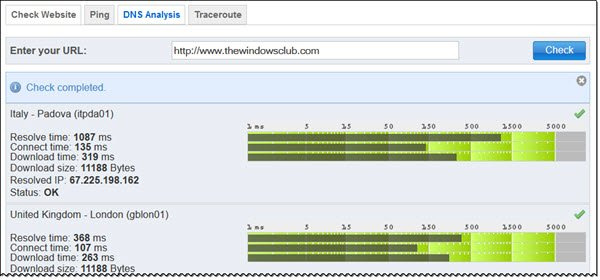
С времена на време може доћи до планираног одржавања или непредвиђених инцидената који могу да изазову прекид рада и утичу на вашу услугу. Дакле, ако вам је интернет потпуно искључен и већ сте покушали да поново покренете рутер, проверите странице друштвених медија вашег ИСП-а, званичну веб локацију или изворе као што су довндецтор.цом (али бесплатна веб локација на мрежи која прати да ли сајт не ради) ради ажурирања и извештаја о паду. Ако заиста постоји квар на страни вашег ИСП-а, у таквим ситуацијама не можете ништа да урадите осим да сачекате да се услуга врати, што се обично дешава након неколико минута/сати.
читати : Како поправити неидентификовану мрежу у оперативном систему Виндовс 11/10
4] Проверите да ли су фирмвер вашег интернет уређаја и Виндовс ажурирани.
Сав софтвер и уређаји садрже рањивости и морају се ажурирати кад год је ажурирање доступно. Иако већина рутера аутоматски ажурира свој фирмвер, ипак је добра идеја да га ручно проверавате повремено. За рутере се могу креирати софтверске закрпе како би се побољшала безбедност и функционалност уређаја. Овај фирмвер мора бити ажуриран на најновију верзију када буде објављен. Можете да потражите упутства за процедуру ажурирања фирмвера рутера преко веб локације за подршку коју нуди произвођач вашег уређаја. Уверите се да тражите тачан број модела за ажурирање фирмвера рутера како бисте били сигурни да ваши уређаји раде исправно и повећали своју безбедност.
Слично томе, требало би да проверите да ли постоје ажурирања и инсталирате све доступне битове на свом Виндовс 11/10 уређају. Ако су ваш Интернет уређај и рачунар ажурирани, али истакнути проблем није решен, можете прећи на следеће решење.
5] Проверите да ли је управљачки програм Ви-Фи мрежног адаптера ажуриран.
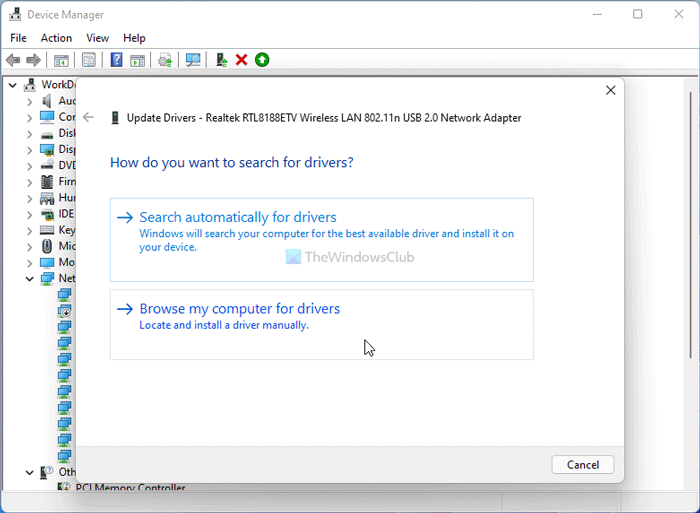
Ово решење захтева да се уверите да је управљачки програм Ви-Фи мрежног адаптера ажуриран. . Овај задатак можете да завршите користећи било који од следећих метода:
- Ручно ажурирајте драјвере преко Девице Манагера ако сте их већ преузели .инф или .сис фајл драјвера.
- Ажурирајте драјвер преко командне линије.
- Набавите ажурирања управљачких програма у одељку Опциона ажурирања у Виндовс Упдате-у.
- Преузмите најновији управљачки програм са веб локације произвођача мрежног адаптера.
- Аутоматски ажурирајте своје драјвере помоћу било ког бесплатног софтвера за ажурирање драјвера за рачунар са оперативним системом Виндовс 11/10.
Ако су најновији управљачки програми већ инсталирани, можете да вратите управљачки програм или да преузмете и инсталирате старију верзију драјвера. Ако и ажурирање и/или враћање драјвера нису помогли, можете да деинсталирате драјвер Ви-Фи мрежног адаптера и затим поново покренете рачунар – када се покрене, Виндовс ће тражити промене у хардверу и аутоматски поново инсталирати генерички драјвер за уређај.
6] Привремено онемогућите сигурносни софтвер
Ово је одрживо решење проблема који се налази. Дакле, ако сте потврдили да су све мрежне поставке исправно конфигурисане, али и даље имате проблем са повезивањем на Интернет, можете покушати да привремено онемогућите заштитни зид и проверите да ли се рачунар повезује на Интернет. Други проблем може бити антивирусни или анти-малвер софтвер који сте инсталирали. Ако сте инсталирали безбедносни софтвер треће стране, покушајте да га привремено онемогућите и тестирајте своју везу.
7] Повежите се Етхернет каблом
Иако ово има своја ограничења као што је преносивост без обзира на дужину кабла, најбоље је успоставити и одржавати јаку и стабилну везу између рачунара и интернет уређаја тако што ћете се директно повезати на модем, рутер или модуле/продужне уређаје. користећи Етхернет кабл. Ако је могуће, користите жичану везу за уређаје са највише пропусног опсега, као што су паметни телевизори и конзоле за игре. Не само да ово често пружа бољу и бржу везу, већ и смањује оптерећење ваше Ви-Фи мреже.
читати : ВиФи ради, али Етхернет не ради у оперативном систему Виндовс 11/10
8] Ресетујте Интернет уређај на подразумевана подешавања
Можете лако да ресетујете рутер или модем на фабричка подешавања када ваша Интернет веза почне да се погоршава. Имајте на уму да ће ресетовање рутера у потпуности избрисати све конфигурације које сте сачували и вратити рутер на фабричка подешавања, док ресетовање рутера може потрајати неколико минута и прекинути ваш приступ Интернету. За већину модерних рутера (погледајте упутство за употребу уређаја), потпуно ресетовање захтева само неколико од следећих корака:
- Уверите се да је ваш рутер повезан.
- Пронађите дугме за ресетовање (обично унутар мале рупе на полеђини).
- Уметните спајалицу у рупу да држите дугме притиснуто 30 секунди.
- Отпустите дугме и сачекајте да се рутер поново укључи.
Након ресетовања, мораћете поново да подесите своје уређаје. Ако ваш рутер нема дугме за ресетовање, и даље га можете ресетовати на фабричка подешавања тако што ћете се пријавити преко веб интерфејса. Већина рутера такође вам омогућава да направите резервну копију подешавања са веб интерфејса. Да бисте ресетовали рутер преко веб интерфејса, следите ове кораке:
- Пронађите ИП адресу вашег рутера.
- Унесите адресу у претраживач.
- Пријавите се користећи своје корисничко име и лозинку.
- Пронађите опцију ресетовања на фабричка подешавања (обично се налази у оквиру Подешавања или Систем).
Ако сте сачували своја подешавања пре ресетовања, опција за враћање тих подешавања се обично налази у истом менију.
вебп виевер
9] Ресетујте свој Ви-Фи мрежни адаптер.
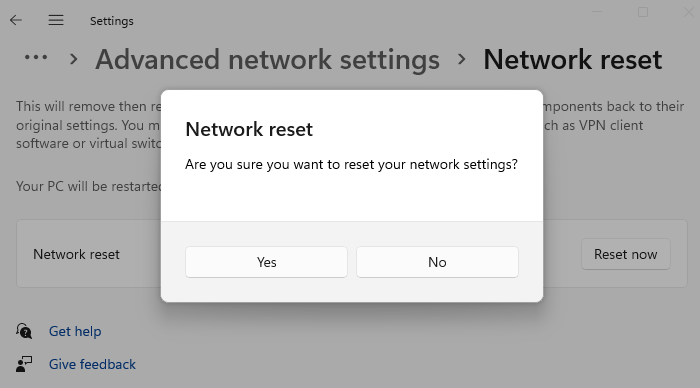
До овог проблема може доћи због грешке у конфигурацији или застарелог управљачког програма уређаја. Инсталирање најновијег драјвера за ваш уређај је обично најбоља политика јер има све најновије исправке. Али у случају да ажурирање мрежног адаптера није помогло, можете ресетовати свој Ви-Фи мрежни адаптер. Ресетовање мреже ће уклонити и поново инсталирати све мрежне адаптере на вашем рачунару, као и вратити оригинална подешавања за већину других мрежних компоненти.
10] Покрените алатку за решавање проблема са хардвером и уређајима
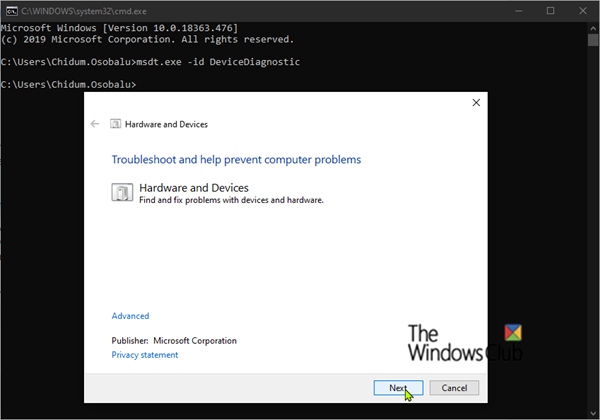
Да бисте искључили неисправан хардвер рачунара, као што је мрежни адаптер, као кривца за проблем са којим се тренутно суочавате, можете покренути алатку за решавање проблема са хардвером и уређајима да бисте решили проблематичне уређаје. Ако је потребно, можда ћете морати да користите услуге стручњака за хардвер рачунара да поправите или замените било који пронађени неисправан хардвер.
читати : Виндовс није открио мрежни хардвер
11] Користите екстерни УСБ Ви-Фи адаптер.
Такође познат као Ви-Фи донгле, Ви-Фи донгле, интернет диск или УСБ мрежни адаптер, донгле је мали модем који вам омогућава да приступите 3Г, 4Г или 5Г подацима (у зависности од вашег донгле плана) тако што ћете га прикључити у УСБ порт на вашем уређају. УСБ Ви-Фи адаптер елиминише потребу за чврстим повезивањем рачунара са рутером или другим мрежним уређајем и превазилази уграђене бежичне могућности вашег рачунара, пружајући бржу и поузданију везу са доступним мрежним сигналима.
дкгкрнл.сис
читати : Није могуће повезати се на ову мрежу. Ви-Фи грешка у оперативном систему Виндовс 11/10.
12] Обратите се свом ИСП-у.
Ако сте исцрпили све друге опције, а проблем још увек није решен, потребно је да контактирате свог добављача Интернет услуга (ИСП) да видите да ли је проблем можда на крају. Неки ИСП-ови могу блокирати ваш приступ Интернету ако прекршите њихове услове или ако је ваша претплата истекла, а ви још нисте обновили свој план.
Надам се да ће вам овај пост бити од помоћи!
Сада прочитајте : Сигурност или заштитни зид можда блокирају везу
Како поправити прекинуту интернет везу?
Ако је ваша Интернет веза прекинута, можете решити проблем применом следећих уобичајених решења:
- Поново покрените рутер.
- Пребацивање Ви-Фи опсега (2,4 ГХз и 5 ГХз).
- Проверите свој Ви-Фи на различитим уређајима.
- Покушајте са другим Етхернет каблом.
- Побољшајте положај свог уређаја и/или рутера.
Зашто се моја ВиФи приступна тачка стално прекида?
Ако ваша ВиФи приступна тачка стално испада, то значи да ви или ваш ИСП морате да решите један или више проблема. На пример, ваш модем је можда неисправан, фирмвер рутера је можда застарео или можда имате превише уређаја који користе превише података у исто време. Такође, каблови могу бити оштећени. Други разлог је тај што загушење мреже потенцијално може смањити брзину.
читати : Разлика између бежичног рутера и бежичне приступне тачке
Како да знам да ли ми треба нови модем или рутер?
Следе знаци упозорења да ваш кабловски модем умире и да ће вам можда требати замена:
- Не можете да се повежете на Интернет.
- Ваша интернет веза је насумично прекинута.
- Често морате да ресетујете или поново покрећете модем.
- Ваше емитовање заостаје.
- Имате нестабилну брзину интернета.
- ЛЕД диода вашег модема је искључена.
- Ваш модем се стално загрева.
Зашто је мој рутер престао да се повезује на Интернет?
Понекад се чини да рутере само треба с времена на време поново покренути да би наставили да раде нормално. Дакле, ако ваш рутер престане да се повезује на интернет, прва ствар коју треба да урадите је да покушате да поново покренете рутер. Поновно покретање рутера је брзо и лако - само извуците кабл за напајање, сачекајте неколико секунди, а затим га поново укључите.